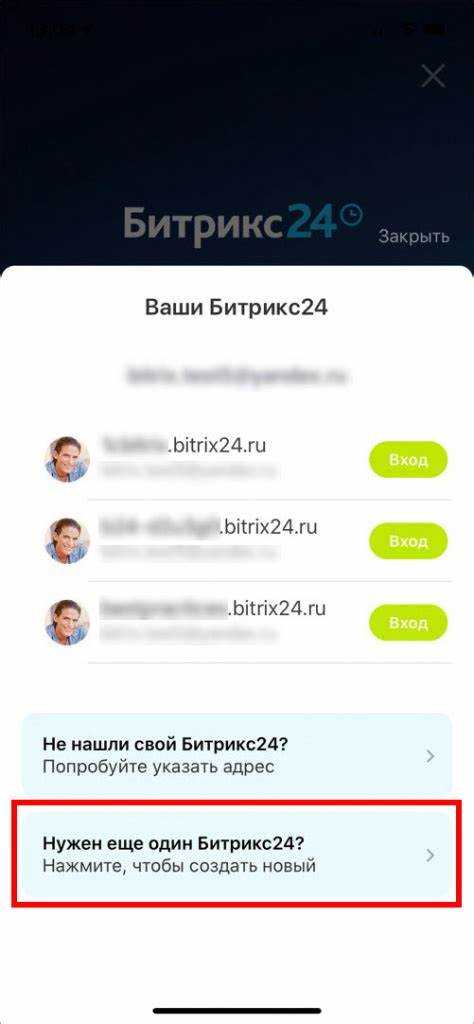
Интеграция мобильного телефона с Битрикс24 позволяет не просто совершать и принимать звонки, а фиксировать всю коммуникацию внутри CRM, автоматически создавать лиды и сохранять записи разговоров. Это особенно важно для отдела продаж, где каждый контакт с клиентом должен быть задокументирован.
Для подключения мобильного устройства чаще всего используют SIP-коннекторы, приложения телефонии или встроенные функции мобильного приложения Битрикс24. Наиболее удобный способ – использовать мобильное приложение Битрикс24, доступное для iOS и Android. После установки достаточно авторизоваться и включить синхронизацию звонков в настройках.
Если используется корпоративная телефония с SIP, то подключение возможно через виртуальную АТС, такую как Zadarma, Mango Office или МТС. В этом случае необходимо получить SIP-настройки от провайдера и добавить их в раздел «Телефония» в Битрикс24. После этого можно настроить переадресацию входящих вызовов на мобильные номера сотрудников.
Важно учитывать, что для фиксации исходящих звонков с мобильного телефона потребуется разрешить приложению доступ к журналу вызовов и активировать функцию логирования. Это обеспечит автоматическую привязку звонков к клиентам в CRM. Также рекомендуется включить уведомления о пропущенных вызовах, чтобы сотрудники могли оперативно реагировать на неотвеченные звонки.
При правильной настройке мобильный телефон становится полноценным инструментом CRM: все звонки отображаются в ленте активности, создаются задачи по итогам разговоров, и менеджеры работают в едином информационном пространстве. Это значительно повышает прозрачность процессов и ускоряет обработку обращений.
Установка мобильного приложения Битрикс24 на Android и iOS
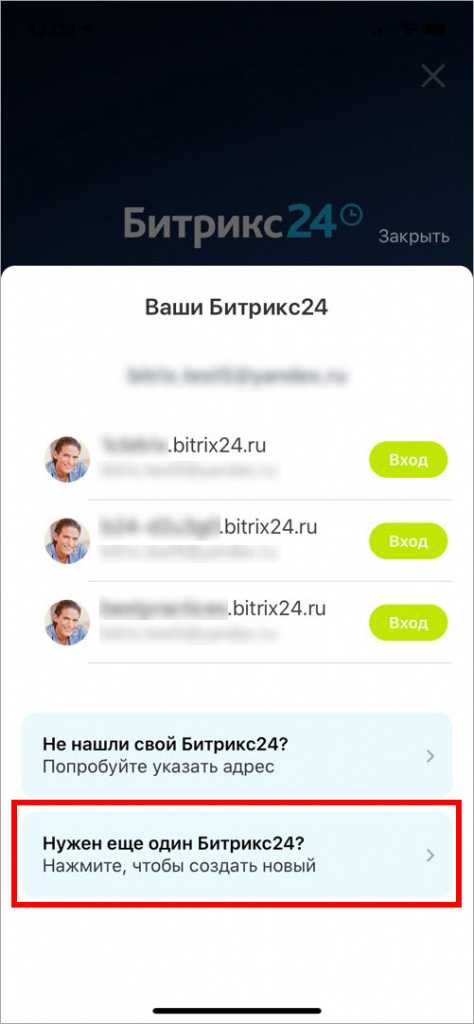
Android: откройте Google Play и введите в поиске Битрикс24. Убедитесь, что разработчик указан как Bitrix Inc. Нажмите «Установить». После завершения установки откройте приложение, введите адрес портала (например, yourcompany.bitrix24.ru) и авторизуйтесь под своей учетной записью.
Если авторизация проходит через корпоративный домен или используется двухфакторная аутентификация, потребуется ввести дополнительный код подтверждения или пройти процедуру через корпоративный вход. Убедитесь, что ваше устройство подключено к интернету, и синхронизация с сервером разрешена в настройках телефона.
iOS: перейдите в App Store и найдите Битрикс24. Проверьте, что разработчик – Bitrix Inc, затем нажмите «Загрузить». После установки запустите приложение, введите адрес портала и выполните вход. При использовании Touch ID или Face ID вход может быть упростён, если включить соответствующие опции в настройках приложения.
Для стабильной работы рекомендуем разрешить приложению доступ к уведомлениям, календарю и контактам. Это обеспечит корректную синхронизацию событий, задач и вызовов с CRM и другими модулями Битрикс24.
Вход в аккаунт Битрикс24 с мобильного телефона
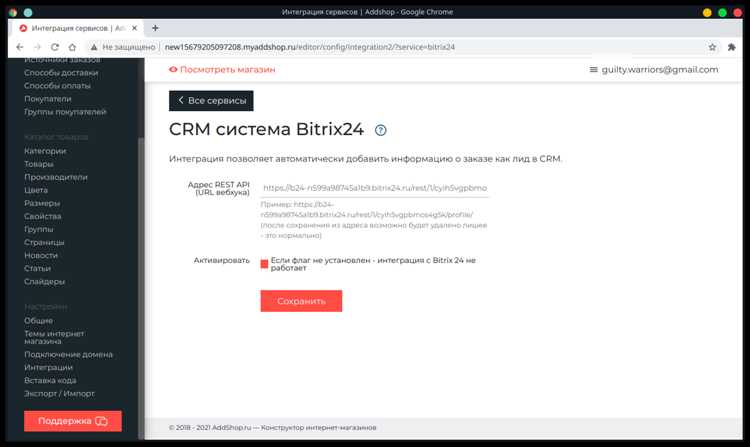
Для авторизации в Битрикс24 с мобильного устройства необходимо установить официальное приложение «Битрикс24» из App Store (iOS) или Google Play (Android). Убедитесь, что используется актуальная версия – обновления устраняют ошибки и улучшают безопасность входа.
После запуска приложения введите адрес вашего портала. Пример: company.bitrix24.ru. Неверно указанный домен приведёт к ошибке соединения. Далее потребуется ввести логин и пароль. Если используется двухфакторная аутентификация, приложение запросит одноразовый код – его можно получить в Google Authenticator или другом подключённом решении.
Для ускоренного входа поддерживается авторизация через Apple ID, Google или учетную запись Microsoft – если они были предварительно привязаны в веб-версии портала. Рекомендуется включить биометрическую защиту (Face ID, отпечаток пальца) – она доступна в настройках приложения после первого входа.
При смене пароля в веб-версии сессия в мобильном приложении будет завершена. Необходимо пройти авторизацию заново. Для корпоративных пользователей с SSO настройка входа зависит от параметров LDAP или интеграции с Active Directory.
Важно: если вход невозможен, проверьте стабильность интернет-соединения, корректность домена и наличие обновлений приложения. В случае повторных ошибок – обратитесь к администратору портала.
Подключение push-уведомлений для задач и чатов

Для получения push-уведомлений от Битрикс24 на мобильный телефон необходимо корректно настроить мобильное приложение. Без этого вы не будете оперативно получать оповещения о новых задачах, сообщениях в чатах и изменениях в проектах.
- Установите официальное мобильное приложение «Битрикс24» из App Store или Google Play.
- Войдите в приложение, используя корпоративные учетные данные. Убедитесь, что вход выполнен в нужный аккаунт.
- Перейдите в раздел «Профиль» → «Настройки» → «Уведомления».
- Активируйте опцию «Push-уведомления» и выберите события, по которым хотите получать оповещения: задачи, комментарии, чаты, упоминания, крайние сроки.
Для iOS:
- Перейдите в «Настройки» → «Уведомления» → «Битрикс24».
- Разрешите уведомления, установите стиль баннеров и включите звуки и метки на иконке.
Для Android:
- Откройте «Настройки» телефона → «Уведомления» → «Битрикс24».
- Убедитесь, что разрешены все типы уведомлений, включая всплывающие окна и звуки.
Чтобы push-уведомления продолжали приходить при переходе в режим энергосбережения, отключите оптимизацию батареи для приложения:
- На Android: «Настройки» → «Батарея» → «Оптимизация» → выберите «Битрикс24» → «Не оптимизировать».
- На iOS: проверьте, чтобы режим «Экономии энергии» не был активирован постоянно.
Проверка работоспособности:
- Создайте тестовую задачу с напоминанием и назначьте себя исполнителем.
- Отправьте сообщение в корпоративный чат с упоминанием себя через «@».
- Убедитесь, что уведомления приходят мгновенно.
При отсутствии уведомлений проверьте подключение к интернету, обновите приложение до последней версии и перезапустите устройство.
Настройка синхронизации контактов и календаря
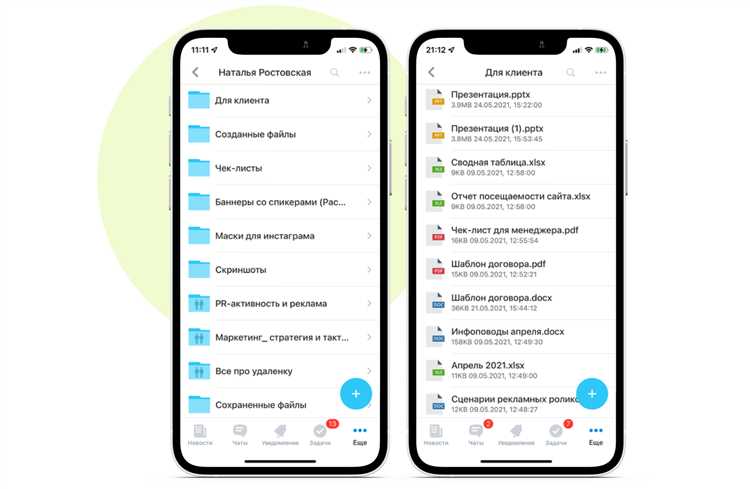
Для синхронизации контактов и календаря мобильного устройства с Битрикс24 требуется установить официальное мобильное приложение «Битрикс24» из App Store или Google Play. После установки выполните авторизацию под своей учетной записью.
Откройте приложение, перейдите в раздел «Профиль» и нажмите «Настройки». Включите параметры «Синхронизация контактов» и «Синхронизация календаря». Система запросит доступ к контактам и календарю устройства – предоставьте его.
На Android-смартфонах дополнительно проверьте, что разрешения включены в системных настройках: «Настройки» → «Приложения» → «Битрикс24» → «Разрешения» → включите доступ к контактам и календарю.
Для корректной синхронизации календаря убедитесь, что используемый аккаунт в Битрикс24 имеет активный модуль «Календарь». После активации синхронизированные события отображаются в стандартном календаре устройства и обновляются в режиме реального времени.
Контакты из Битрикс24 сохраняются в отдельной группе на устройстве. При добавлении новых клиентов в CRM они автоматически появятся в телефонной книге, если включена синхронизация. Изменения, внесённые на телефоне, отражаются в Битрикс24, если разрешено двустороннее обновление данных.
Для ручной проверки статуса синхронизации откройте настройки приложения и выберите пункт «Состояние синхронизации». При возникновении сбоев выполните принудительное обновление или повторную авторизацию.
Работа с CRM в мобильном приложении
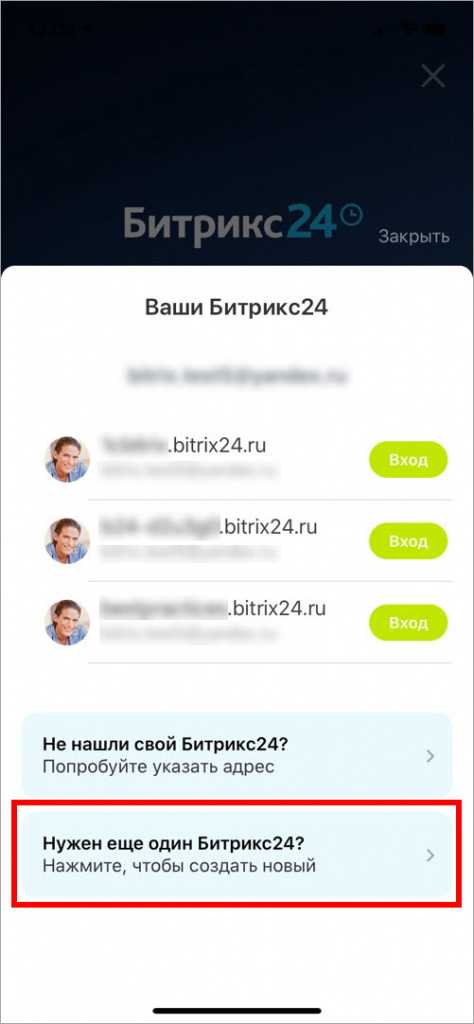
Мобильное приложение Битрикс24 позволяет полноценно работать с CRM без доступа к десктопной версии. Интерфейс адаптирован для быстрого доступа к ключевым функциям.
- Создание сделок: нажмите «+» в разделе CRM, выберите нужный тип записи. Все обязательные поля можно заполнить прямо с телефона. Есть возможность прикреплять фото и документы.
- Обработка лидов: приложение поддерживает смену стадий, добавление комментариев, постановку задач. Уведомления приходят моментально, что упрощает реакцию на новые обращения.
- Звонки из приложения: встроен SIP-телефон. Можно звонить клиентам прямо из карточки сделки. История звонков и записи автоматически сохраняются в CRM.
- Работа с задачами и делами: на каждую сделку или контакт можно назначать дела: встречи, звонки, письма. Приложение показывает текущие и просроченные задачи с возможностью завершения или переноса.
- Фильтрация и поиск: доступны быстрые фильтры по стадиям, тегам, ответственным. Поиск работает по названию компании, имени клиента и номеру телефона.
Рекомендуется включить автообновление приложения для получения новых функций. Также стоит настроить уведомления для оперативного контроля над процессами в CRM.
Использование телефонии Битрикс24 через мобильное приложение
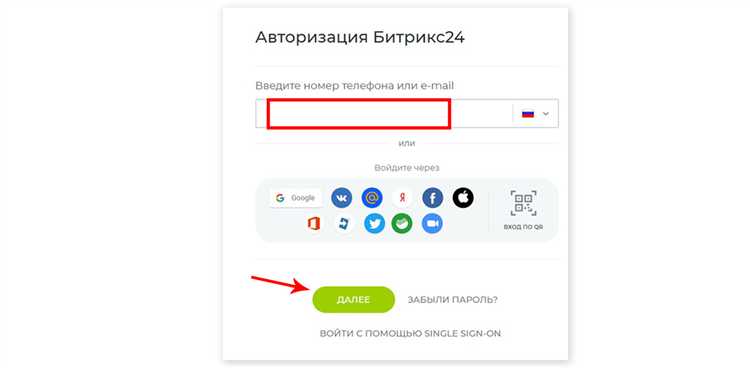
Мобильное приложение Битрикс24 позволяет использовать встроенную телефонию без необходимости подключения внешних SIP-клиентов. Все звонки проходят через серверы Битрикс24, что обеспечивает стабильную связь и полную синхронизацию с CRM.
Для работы с телефонией требуется активная лицензия и настроенная облачная или арендованная телефония. После входа в мобильное приложение сотрудник может принимать и совершать звонки напрямую из интерфейса приложения. При этом сохраняется история разговоров, записи звонков и привязка к контактам CRM.
Рекомендуется использовать гарнитуру для повышения качества связи. Приложение автоматически определяет наличие наушников и переключает аудиопоток. Все вызовы проходят шифрование по протоколу TLS.
В разделе «Звонки» доступны:
- Исходящие звонки клиентам по данным из CRM;
- Входящие вызовы с определением номера и карточкой клиента;
- Пропущенные вызовы с возможностью мгновенного ответа;
- Записи разговоров и статистика активности по сотрудникам.
Настройка правил обработки звонков (очередь, голосовое приветствие, переадресация) синхронизируется с веб-версией Битрикс24 и применяется автоматически. Поддерживается push-уведомление о входящем вызове даже при закрытом приложении.
Для стабильной работы необходимо:
- Обновить приложение до последней версии;
- Разрешить доступ к микрофону и уведомлениям;
- Подключить устройство к стабильной сети Wi-Fi или LTE.
Если используются внешние SIP-номера, необходимо задать их в настройках портала и авторизовать через админ-панель. Мобильное приложение поддерживает переадресацию вызовов на внешние номера при недоступности основного устройства.
Решение распространённых проблем при подключении телефона
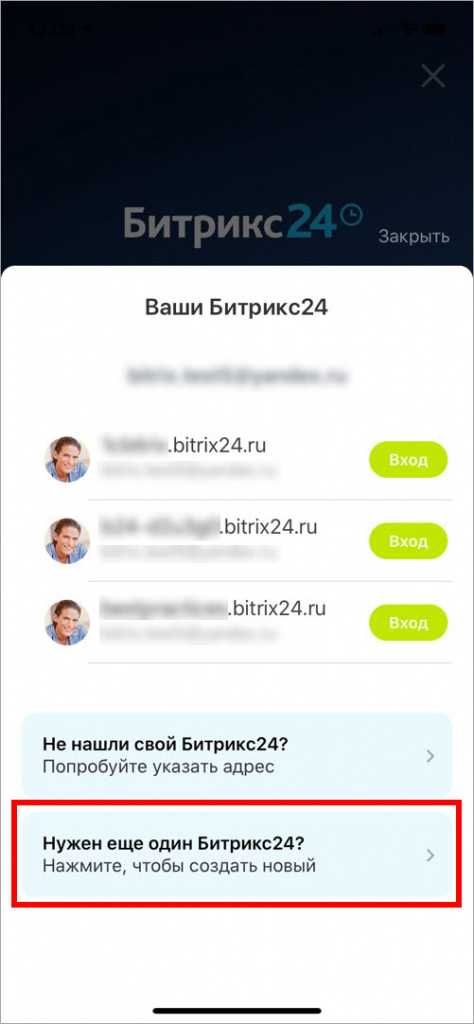
Если приложение Битрикс24 на телефоне не синхронизируется с порталом, проверьте стабильность интернет-соединения. Используйте Wi-Fi или мобильную сеть с хорошим уровнем сигнала. Переключение между сетями может временно восстановить подключение.
При ошибке авторизации убедитесь, что логин и пароль введены верно, а двухфакторная аутентификация не требует подтверждения через веб-интерфейс. Часто помогает сброс пароля через портал и повторная авторизация в приложении.
Если push-уведомления не приходят, проверьте, что приложению выданы все разрешения в настройках телефона: доступ к интернету, уведомления, работа в фоновом режиме. На Android отключите оптимизацию батареи для Битрикс24. На iOS убедитесь, что фоновые обновления активны.
Для корректной работы телефонии убедитесь, что установлено приложение «Битрикс24.Телефония» (если используется SIP-коннектор). Проверьте настройки микрофона и динамика – часто сбои связаны с отключённым доступом к аудиоустройствам.
Если возникают проблемы с синхронизацией контактов, откройте настройки приложения и вручную разрешите доступ к контактам. Перезапустите приложение и убедитесь, что выбран правильный аккаунт Битрикс24, особенно если на устройстве используется несколько рабочих профилей.
Вопрос-ответ:
Как подключить мобильный телефон к Битрикс24 для звонков?
Для подключения мобильного телефона к Битрикс24 с целью совершения и приёма звонков необходимо установить мобильное приложение Битрикс24 на смартфон. После установки авторизуйтесь с учётной записью портала. В разделе «Телефония» можно выбрать вариант работы: через SIP-коннектор, виртуальную АТС или подключение внешнего оператора. Если используется облачная телефония, звонки можно принимать прямо в приложении, а история будет сохраняться в CRM. При использовании личного номера телефона необходимо настроить переадресацию звонков или использовать мобильную АТС, если это предусмотрено оператором связи.
Можно ли использовать мобильное приложение Битрикс24 без подключения к офисной АТС?
Да, можно. Мобильное приложение Битрикс24 работает автономно от офисной АТС. Оно позволяет работать с задачами, CRM, календарями, чатами и уведомлениями. Если вы не подключаете телефонию, но работаете с CRM, вы можете вручную добавлять информацию о звонках, писать комментарии и отслеживать сделки. Однако автоматическая запись звонков и их привязка к клиентам будет недоступна без подключения телефонии.
Можно ли через Битрикс24 на смартфоне отслеживать пропущенные звонки клиентов?
Да, такая возможность есть. В мобильном приложении Битрикс24 отображаются все пропущенные звонки, если используется встроенная телефония или подключена внешняя АТС через SIP. Пропущенные вызовы автоматически фиксируются в CRM, и при наличии связанного контакта система отобразит его карточку. Также можно настроить уведомления, чтобы не упускать важные звонки. В случае использования личного номера без подключения к телефонии Битрикс24 эти вызовы отображаться не будут.
Нужно ли платить за использование телефонии в Битрикс24 с мобильного?
Использование телефонии в Битрикс24 с мобильного может быть как бесплатным, так и платным — зависит от выбранного способа подключения. Встроенные звонки между сотрудниками внутри портала обычно не тарифицируются. Если вы хотите совершать внешние звонки (на мобильные или городские номера), потребуется подключение к облачной АТС Битрикс24 или внешнему провайдеру по SIP. В этом случае взимается плата за использование номера и тарификацию звонков. Также возможна оплата за использование SIP-коннектора, если вы подключаете свою АТС.
Можно ли подключить мобильный телефон к Битрикс24, чтобы звонки автоматически фиксировались в CRM?
Да, можно. Для этого нужно использовать телефонию, поддерживаемую Битрикс24. Вы можете подключить SIP-номер, арендовать номер прямо в Битрикс24 или использовать приложение «Битрикс24» на мобильном телефоне. Через него звонки будут отображаться в CRM, если настроена соответствующая интеграция. Также возможна привязка звонков с мобильного номера к контактам в CRM, если используется приложение с доступом к контактам и журналу звонков.
Как сделать так, чтобы входящие звонки на мобильный отображались в истории общения с клиентом в Битрикс24?
Для этого нужно установить мобильное приложение «Битрикс24» и разрешить ему доступ к вызовам и контактам. В настройках приложения можно включить функцию фиксации звонков. При поступлении вызова на мобильный номер приложение проверит, есть ли номер в CRM, и если есть — добавит информацию о звонке в карточку клиента. Также есть возможность подключить сторонние приложения или телефонию, поддерживающую интеграцию с Битрикс24, например, через API или облачные телефонии, которые могут отправлять данные о звонках в систему.






